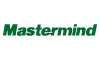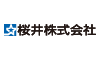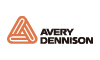ステッカーやマグネット、バッグやTシャツなど、業者に頼まず自作してみたいと思ったことはありませんか?業者に依頼することも良いですが、自ら手作りすることでより個性が溢れる素敵なグッズを作成することができますよ!
とは言っても、オリジナルグッズの自作は時間がかかるイメージがありますよね。
実は上記で例に挙げたものは、とある機械があれば簡単に作れます。
その機械というのが「カッティングマシン(カッティングプロッター)」です。
今回はカッティングマシンの紹介から、実際にカッティングマシンでグッズ作成を行うまでご紹介していきたいと思います。
目次
- 1. カッティングマシンとは?
- 2. シルエットポートレート3って何?
- ①様々な素材に対応可能!豊富なブレード
- ②使いやすい専用デザインソフトウェア
- ③スマホからカッティング!Silhouette GO
- 3. ポートレート3でカットしてみた ~マグネット編~
- 4. まとめ
カッティングマシンとは?
カッティングマシンとは、作成した文字やデザインなどのデータをペン型のカッターでカットすることができる機械のことを言います。
カッティングマシンがあると何が出来るのか?というと、看板やお店のウィンドウディスプレイをカットしたステッカーシートで装飾したり、好きな形にカットしたカッティング用アイロンシートをTシャツに圧着して簡単にオリジナルグッズを作ることもできます。
その他にもバッグやタオル、ペーパークラフトなど、カッティングマシン1台あれば作れる幅も広がっていきます。
しかし、カッティングマシンには個人の方使用するものからプロが使用するものまで様々な種類があります。豊富な種類があるので、一体どのカッティングマシンが自分に合っているのか迷ってしまう方も多いでしょう。
そのため今回は趣味でも仕事でも活躍できる、グラフテック(Graphtech)社から発売されている小型カッティングマシン「シルエット ポートレート3(Silhouette Portrait3)」をご紹介していきたいと思います。
シルエット ポートレート3(Silhouette Portrait3)とは?

ポートレート3はコンパクト・高機能が魅力的な小型カッティングマシンです。
操作方法がとってもシンプルなのでエントリーモデルとしてもオススメです。どのくらいシンプルなのかと言うと、操作するボタンは全部で5つだけ!
直感的に使い方が分かるアイコンがボタンに付いているので、カッティングマシンに触ったことが無くとも使えそうです。

また、全体的な大きさは幅411mm、奥行き140mm、高さ112mmで、ご家庭でも置く場所に困らないコンパクトなサイズになっています。
装着可能な用紙サイズは最小がA4サイズの210mm、最大がロールサイズの229mmで、グッズやノベルティを作成したい方に最適なカッティングマシンとなっております。
様々な素材に対応可能!豊富なブレード
ポートレート3はフィルム(0.1mm以下)や紙(0.5mm以下)を切ることが得意です。
しかし、素材によっては標準付属のカッター刃では上手くカット出来ないこともあります。
そんな時に活躍してくれるのが、こちらの各種ブレードです。
オートブレードでは切り難い厚さの素材の場合はマニュアルブレード、布や合皮のカットをしたい場合にはクラフトブレード・・・といったように、使い分けてご使用いただけます。
ブレードが豊富に揃っているのでカット出来る素材も広がりますね!

使いやすい専用デザインソフトウェア
ポートレート3には無料のデザインソフトウェア「シルエットスタジオ(Silhouette Studio)」が標準付属しており、簡単にカットデータを作ることができます。
基本機能としましては、画像のトレースや色調・テキストの編集など。カットデータを作成する上で必要な要素はシルエットスタジオに全て詰まっているため、新しくソフトを購入する必要はありません。
また、シルエットスタジオでは素材に合わせた設定が既に登録されているので、カットしたい素材を選べば自動でカット設定を行うことが出来ます。
より高度なデータを作成する際は、オプションソフトウェア(別売)や、illustrator、CorelDrawからのカットに対応しているプラグインソフトウェア(別売)も販売しているので、ライトユーザーからヘビーユーザーまで様々なユーザーに対応が可能です。
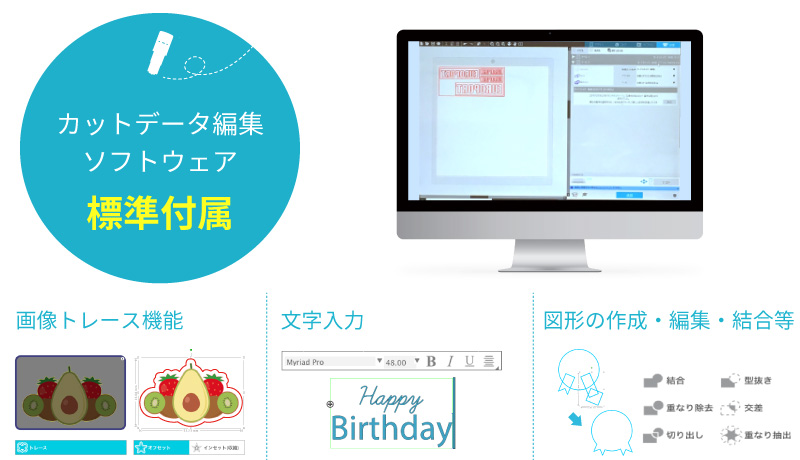
デザイン作成が苦手な方は「シルエットデザインストア」を利用してみるのはいかがでしょうか。
シルエットデザインストアは、シルエットのカッティングマシンで使える高クオリティなデザインデータを19万点以上販売しているサイトです。ポートレート3のご購入者さまなら、無料のコンテンツが50点&2,500円分の有料デザインデータをご利用いただけますよ!

スマホからカッティング!Silhouette GO
ポートレート3はスマートフォンからカットを行うことも出来ます。
それを可能にしてくれるのがモバイルアプリ「Silhouette Go」です。ポートレート3とスマホをBluetooth接続することでカットが可能になります。
ポートレート3でカットしてみた~マグネット編~
ここまでポートレート3のことを紹介してきましたが、実際に使わないとどんな機械なのかイメージが湧かないですよね。
ということで、次は実際にポートレート3を使ってみます!
今回作成するのは、オリジナルグッズやノベルティの作成にピッタリなマグネットです。
マグネットはシルエットシリーズに対応しているマグネットシートを使っていきます。
使用素材
・SILH-MEDIA-MGマグネットシートデータ作成
今回はオリジナルデザインで作成していきたいので、グラフィックソフトウェアのアドビイラストレーター(Adobe Illustrator)でデザインデータを作成して、直接カットを行っていこうと思います。
イラストレーターのデータをカットする場合は別売りのシルエットコネクト(Silhouette CONNECT)が必要となりますので、そちらを使用していきます。
作成したデザインはこちらになります。
カットを行うので、赤い線でカットラインも作成します。
この際にカットラインよりも少し大きめにデザインデータを作ると、カットのズレが起きた際にも安心です。

次に、トンボを追加します。
トンボはポートレート3が正確な位置でカットを行うために必要となります。
アドビイラストレーター(Adobe Illustrator)でデザインしたデータから直接カットを行いたいので、カット出力の機能を追加するために「シルエットコネクト」というプラグインを利用していきます。
トンボは「ファイル>Silhouette Connect>トンボ」から設定することができます。
設定はこちらになります。
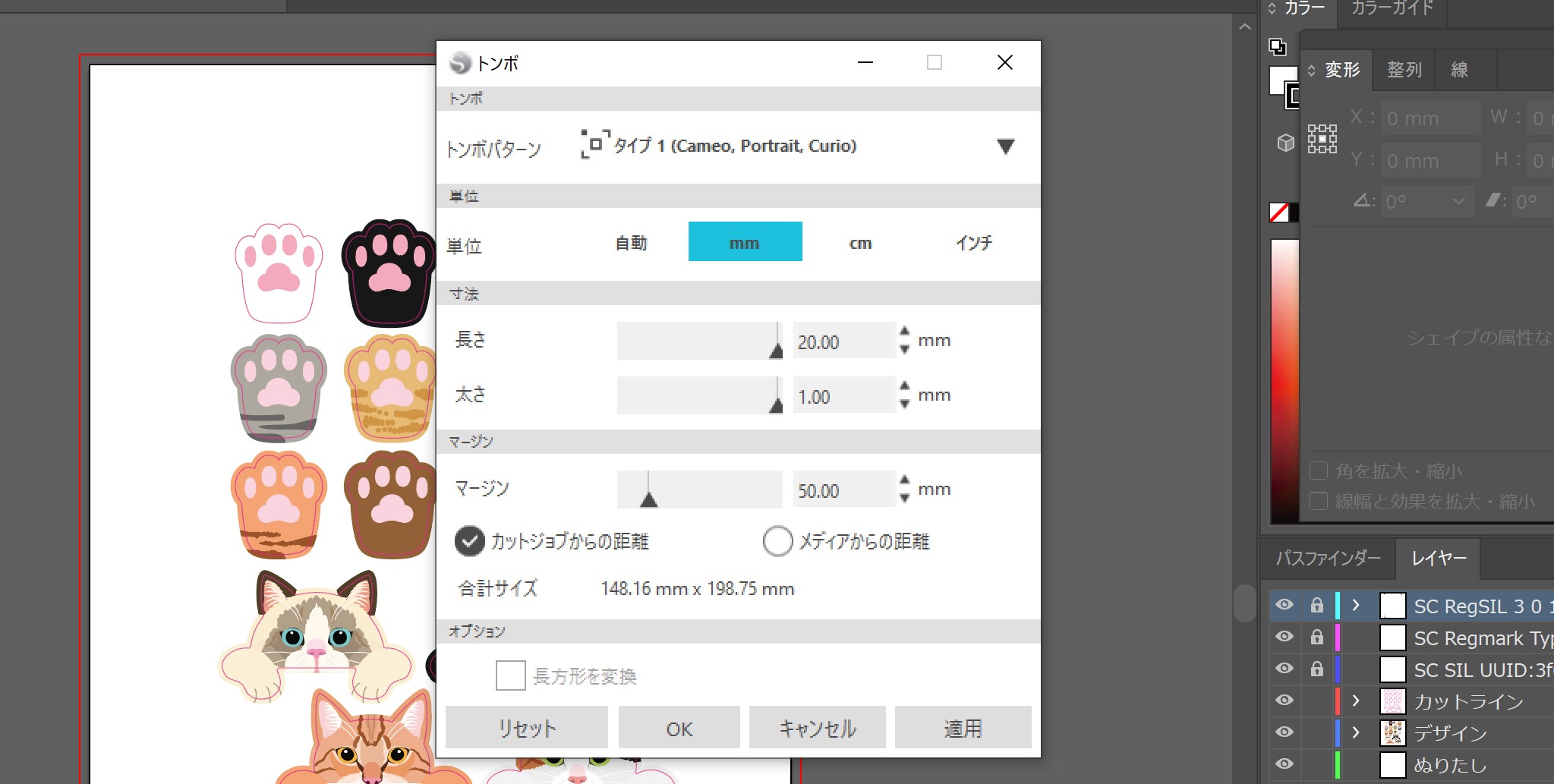
トンボが作成できました!
設定を間違えてトンボを作成した場合は、作成した時と同じように「ファイル>Silhouette Connect>トンボ」から設定を変更することが出来ますよ。
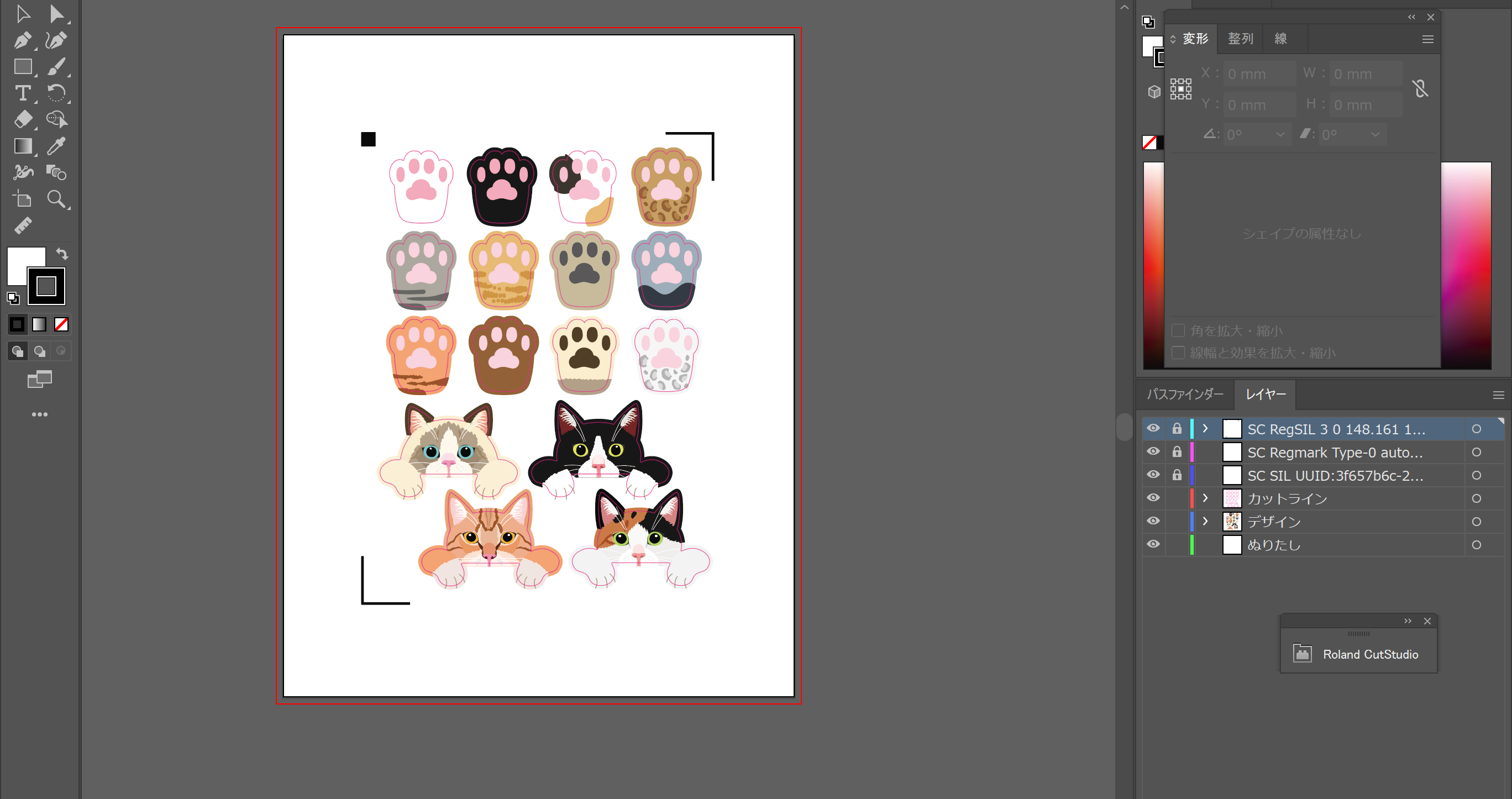
印刷
では、次に作ったデータを印刷します。
印刷は家庭用プリンターでも行うことが出来ます。印刷する時はカットラインを非表示に変更することをお忘れなく!印刷はこちらのマグネットシート(SILH-MEDIA-MG)に行っていきます。
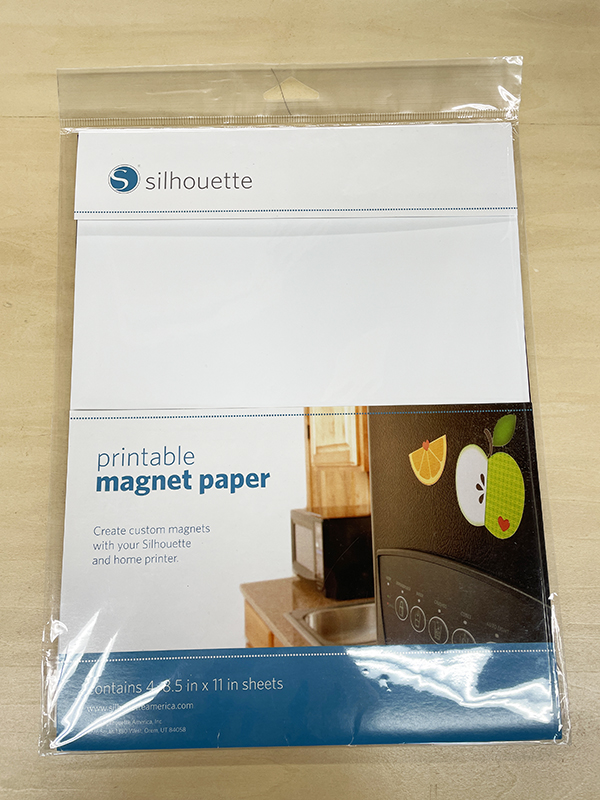
そして印刷後がこちらになります。キレイにプリント出来ていますね!
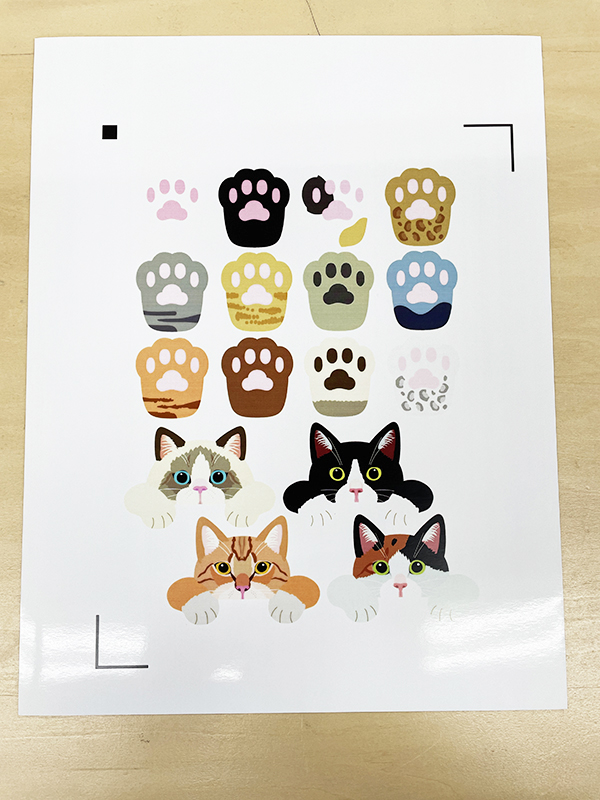
カットしてみよう
いよいよ切る作業です!それではポートレート3を準備します。
ポートレート3は閉じているとこのような感じです。

開くとこんな感じになります。

本体とパソコンをコードで繋げたら、先ほど印刷した用紙を粘着性のあるカッティング台紙に貼り付けていきます。カッティング台紙の粘着性が弱い時はマスキングシートでマグネットシートを固定すると、ずれることなく切ることができますよ。

カッティング台紙に設置を行ったら、ポートレート3本体にある「↑」マークのボタンを押して、シートをポートレート3に設置します。 ここまで終わったら準備完了です!

早速カットをしていきたい所ですが、その前にカットテストを行います。
カットテストを行わないと素材をきちんと切ることが出来ずにカットに失敗してしまうことがあります。折角きれいに印刷を行ったのに、カットが失敗してしまったら嫌ですよね。忘れずにテストを行っていきましょう!
カットテストを行う時は、カットラインのレイヤーを表示させてから「ファイル>Silhouette Connect>カット設定」から行います。今回は下の画像のような設定でカットしてみようと思います。
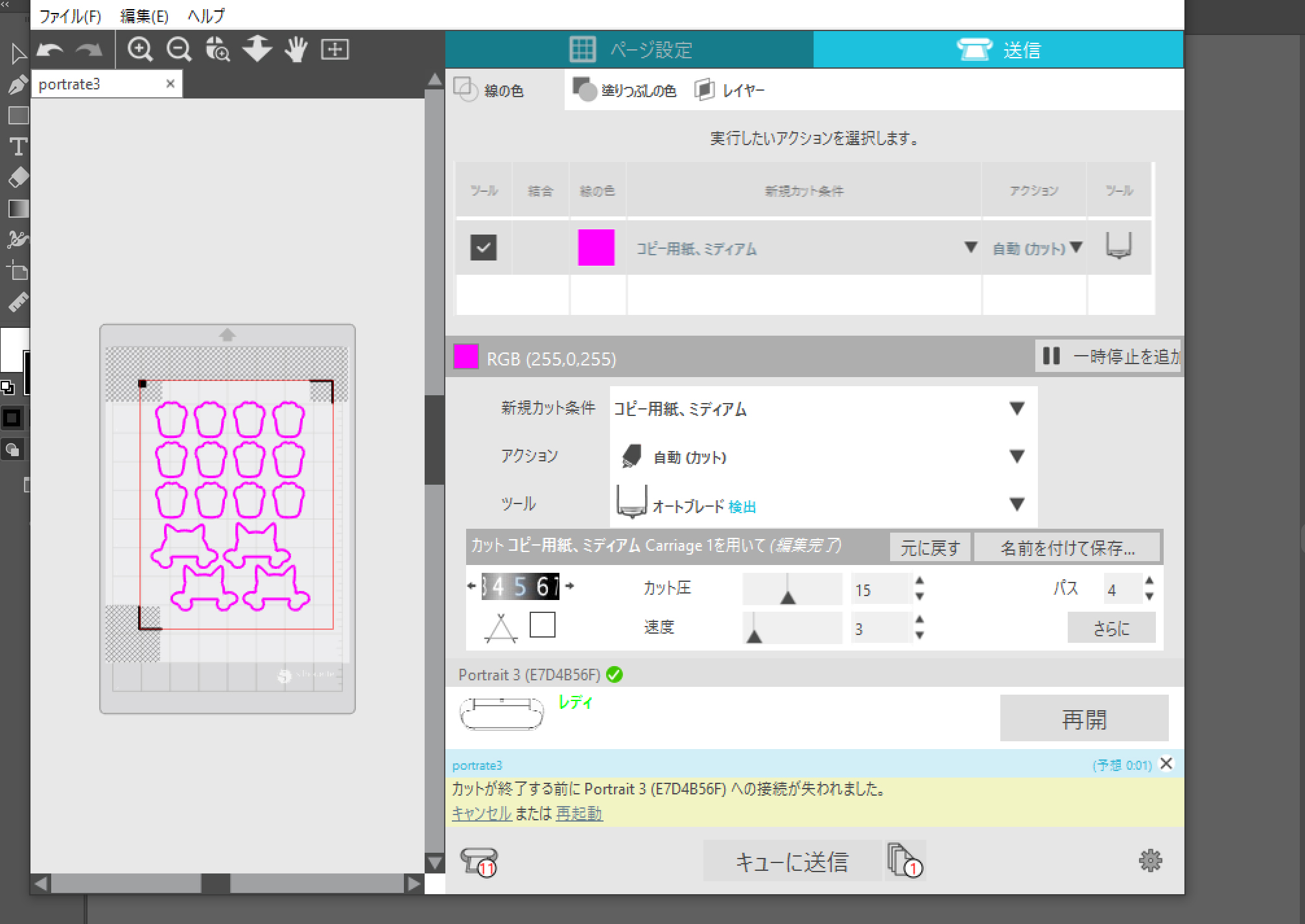
カットテストを行う位置は、シルエットコネクトの十字ボタンをクリックして決めていきます。
実際マグネットをカットする位置と被らないように位置を決めてくださいね。
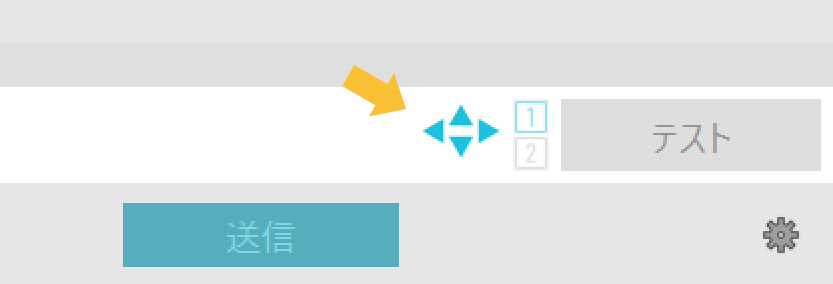
位置が確定したら、「テスト」を押します。
カットテスト後はこのように四角と三角がきちんと切れていれば準備完了です!
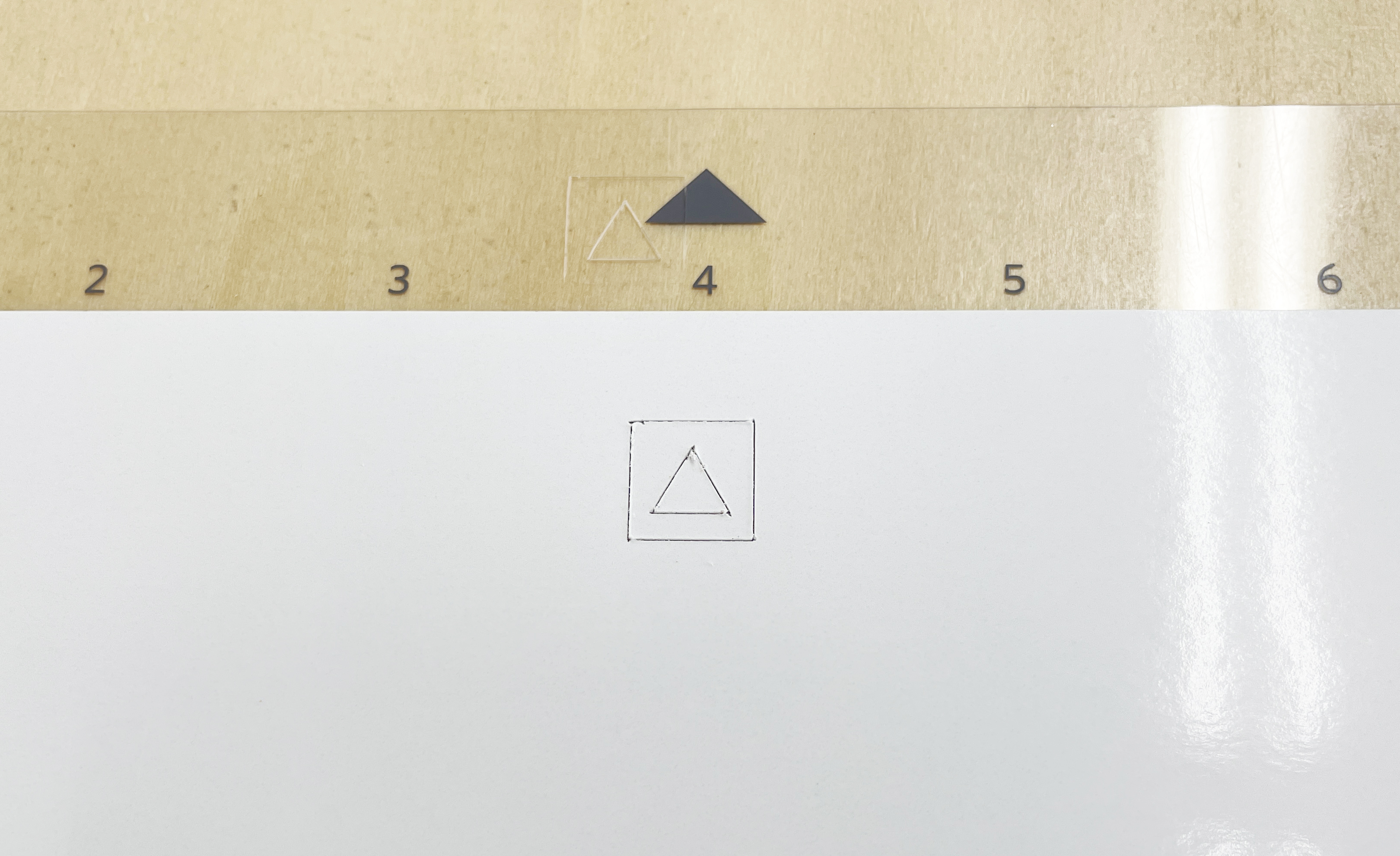
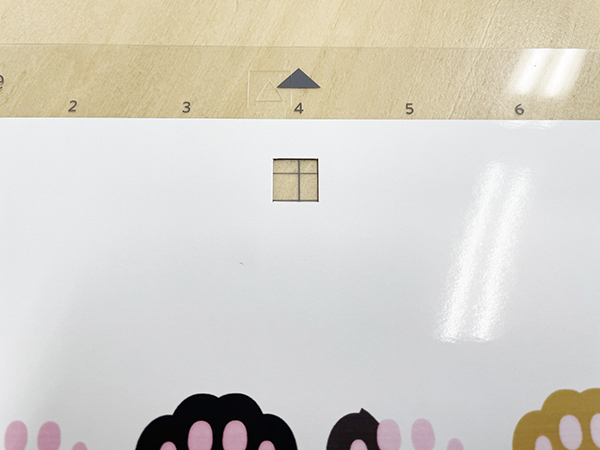
では、「送信」を押して実際にカットしてみます。
マグネットシートは少し厚いので時間がかかりますね。

見え難いですが、きれいに切れました!

切れたので、シートから外して・・・
大量の肉球と猫のマグネットが完成しました!

マグネットボードや、冷蔵庫、棚などに貼ってもかわいいですね。

まとめ
いかがでしたか?今回はマグネットを作成してみましたが、ポートレート3はマグネット以外にもステッカーやTシャツ、バッグなどを作成することが出来ます。
1台あるだけで多種多様なものづくりに挑戦できるポートレート3。
ぜひチェックしてみてくださいね!
-

-
シルエットポートレート3
- メーカー:グラフテック
- 詳細はこちら
シルエットシリーズ対応キット
今回はマグネットシートを利用して作成してみましたが、マグネットシート以外にもアイロンシートやステッカーシート、タトゥーシールなどシルエットシリーズに対応しているキットが豊富にあります。各種試してみるのも楽しそうです!
グッズ作成に欠かせない!カッティング用シート
ユーロポートなら多種多様なカッティング用シートも取り揃えています。
キラキラしたアイロンシートをカットして、Tシャツに貼り付けてオリジナルグッズを作成してみる・・・なんてことも可能です。ぜひご覧ください。